Posted by : Rhyf Ahmad
Wednesday, June 05, 2013
Sebelum posting ini saya tulis, saya mo minta maaf dulu nih gan ama agan-agan sekalian, soalnya ane jarang update neh blog. Ma'lum aja lah ya, namanya juga merangkap jadi pendidik, jadi ya beginilah, kadang sibuk kadang juga engga.
Ya sudahlah, kita mulai saja pembahasannya. Postingan ini akan mengulas bagaimana caranya agar sobat Blogger bisa mensinkronisasikan Mozilla Thunderbird dengan akun Google Mail, atau yang lebih akrab disebut dengan Gmail. Karena sudah barang tentu, Gmail terbilang cukup sulit untuk disinkronisasikan dengan aplikasi pihak ketiga. Simak ulasannya.
Berawal dari pengalaman pribadi, saat ane mau membuka Gmail pake Thunderbird, selalu gagal tuh sob, password does not match katanya. Googling ke mana-mana gag ada yang bener tutorialnya, gag nyambung n gak pada berhasil. Namun, dengan semangat juang yang tinggi, akhirnya saya mendapat cara yang saya temukan sendiri.
Nah, buka dulu deh Thunderbirdnya sob. Kalo sobat Blogger baru pertama kali menggunakan Thunderbird, klik File pada menu bar, kemudian klik lagi bagian New -> Get a New Email Account. Kemudian klik Skip this and use my existing email.
Kalo udah ngeklik tuh yang dibuletin, bakal muncul lagi sebuah jendela macem ini gan :
Pada kolom Your name, sobat isikan nama yang sobat gunakan di akun Gmail sobat. Email address, tau sendiri kan yah?? Sedangkan untuk mengisi kolom password, sobat Blogger jangan menggunakan password yang digunakan di akun Gmail, karena akan menampilkan pesan error. Sobat klik dulu link ini untuk mendapatkan passwordnya, kemudian pilih create an application-spesific password. Nanti akan terbuka halaman Google macam ini :
Masukkan alamat email dan password yang sobat gunain di Gmail. Setelah itu, sobat Blogger akan menemui halaman yang kayak gambar di bawah ini :
Di dalam kolom Generate new application-spesific password, sobat masukkan nama aplikasinya, misalkan namanya adalah Madriva. Klik Generate password, lalu akan muncul beberapa baris kode yang nantinya akan kita masukkan ke dalam Thunderbird.
Salinlah kode tersebut dan tempelkan ke dalam kolom Password di Thunderbird, klik Continue. Lakukan pengaturan seperti gambar di bawah ini :
Taraaaaaaaaa....... Sekarang, Thunderbirdnya sudah sinkron dengan Gmail. Jika ada pertanyaan, silahkan meninggalkan komentar..
{ 1 comments... read them below or add one }
You can leave a comment to request any article(s), software(s), ebook(s) or report the dead link.
Then I will reply as soon as I can :)







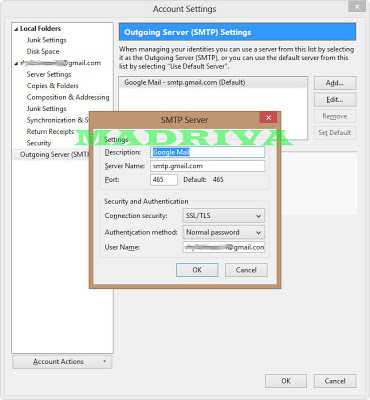








Mengapa stelah nenggunakan thunder bird....di gmail tidak bisa menerima email posisi inboknya terakhir 2016 ,padahal banyak email masuk...
ReplyDelete